O Google Chromecast é um dos dispositivos de streaming mais baratos disponíveis e, sem dúvida, um dos melhores. No entanto, antes de começar a assistir a tudo que o dispositivo tem a oferecer, você precisará colocar ele em funcionamento. O processo de configuração do Chromecast geralmente é bem simples e intuitivo, mas se você ficar preso em alguma das etapas, o nosso tutorial pode mostrar o que você deve fazer. Portanto, confira abaixo como configurar o Chromecast na sua TV!
Chromecast 2 ou 3? Veja qual o melhor!
O que é necessário para usar o Chromecast?

- Um dos cincos modelos do Chromecast;
- A versão mais atualizada do Google Home;
- Conta do Google;
- Televisão com entrada HDMI e de alta definição;
- Conexão com Wi-Fi.
Além disso, é necessário que o seu celular ou tablet seja compatível com uma conexão de 5 GHz.
Requisitos dos seus dispositivos móveis

É preciso que o seu celular preencha alguns requisitos para que o aplicativo Google Home funcione com perfeição nele. Portanto, os SOs devem ser iguais ou superiores ao:
- Android 4.4;
- iOS 9.1.
Instalando e configurando o Chromecast na sua TV
1. Conecte o Chromecast à sua TV

Esta parte do processo é bastante infalível. Dessa forma, você só precisa conectar o Chromecast à porta HDMI da sua TV e o cabo USB a uma porta ou tomada compatível. Além disso, lembre-se de que, se estiver usando um Chromecast Ultra compatível com 4K, você precisará conectar o adaptador a uma tomada, já que uma porta USB não fornece energia suficiente para sustentá-lo.
2. Faça download do app Google Home
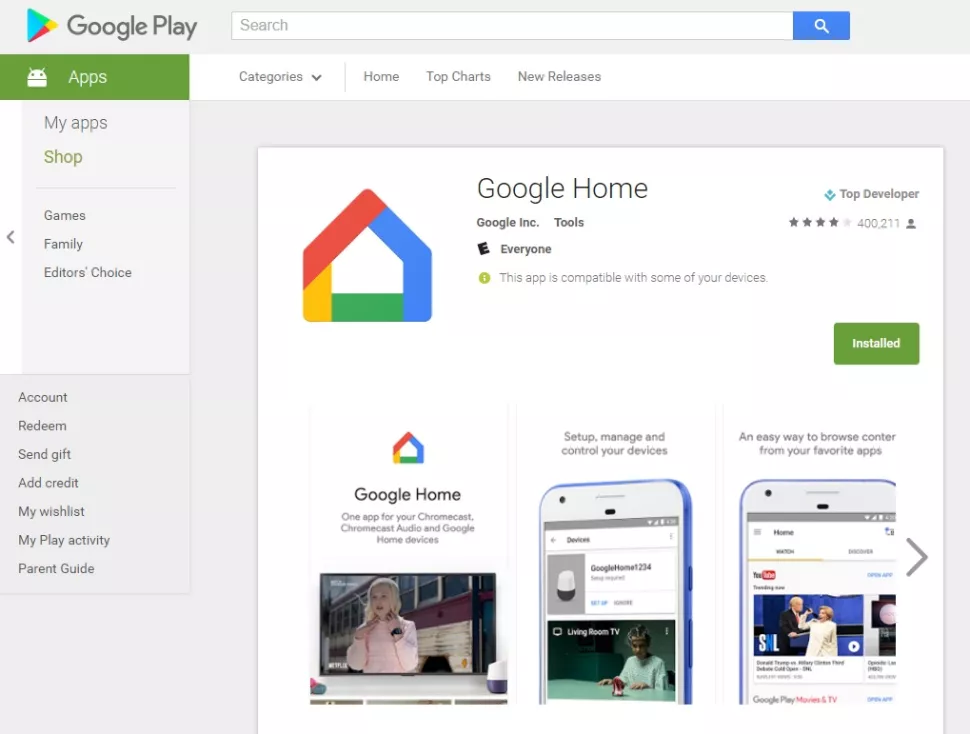
Você pode adquirir o app Google Home por meio da Google Play Store ou da Apple App Store. Além disso, vale lembrar que a maioria dos dispositivos Android já deve vir com ele pré-instalado.
Por outro lado, se estiver usando um Chromecast com um PC, você não precisa do app Home. Dessa forma, basta ter o Google Chrome instalado. Em seguida, visite o site do Chromecast do Google e siga as instruções.
Este também seria um bom momento para ligar a TV e selecionar a entrada correta, embora, tecnicamente, você possa passar pela maior parte do processo de configuração sem ela.
3. Selecione Dispositivos no Google Home
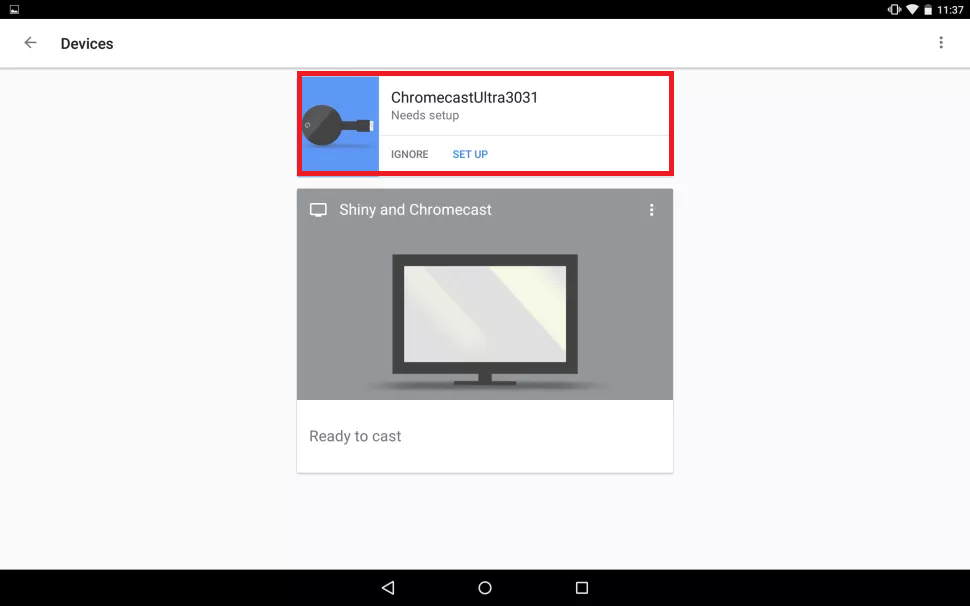
Essa opção está no canto superior direito da sua tela. Além disso, observe que você pode receber um aviso na parte inferior da tela para configurar um novo dispositivo. Isso vai funcionar também.
4. Espere a configuração automática do Chromecast
O app do Google Home irá agora configurar o Chromecast. Dessa forma, você não precisa fazer nada, exceto tocar em “Continuar” quando solicitado.
5. Compare o código com a sua TV
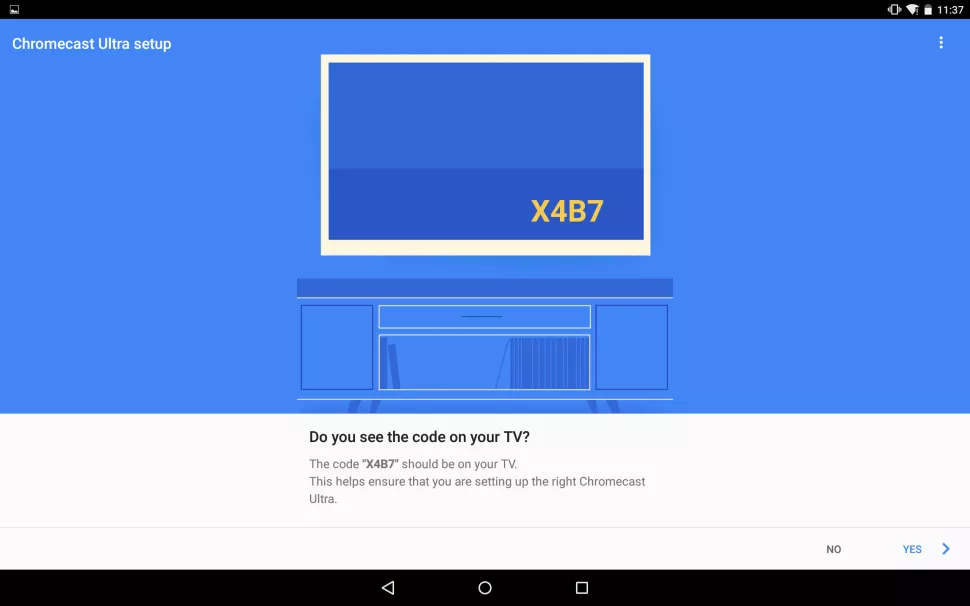
Agora, você deve ver um código no seu app e na tela da TV. Desde que correspondam, selecione “Sim”.
6. Escolha um nome para o dispositivo
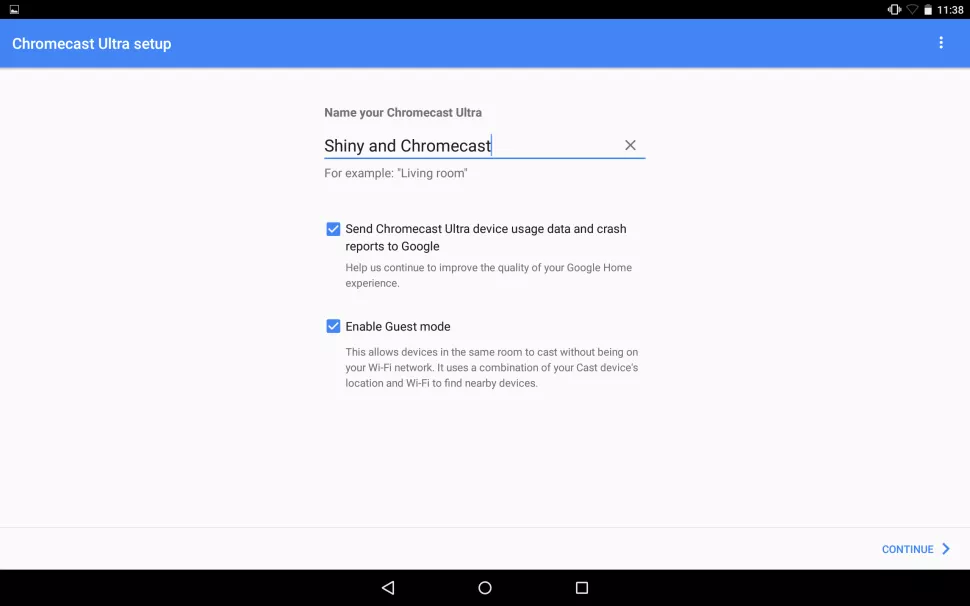
Em seguida, você pode escolher um nome para o seu Chromecast. Além disso, você também pode ajustar a privacidade e as opções de Convidado nesta tela.
7. Conecte o Chromecast à Internet
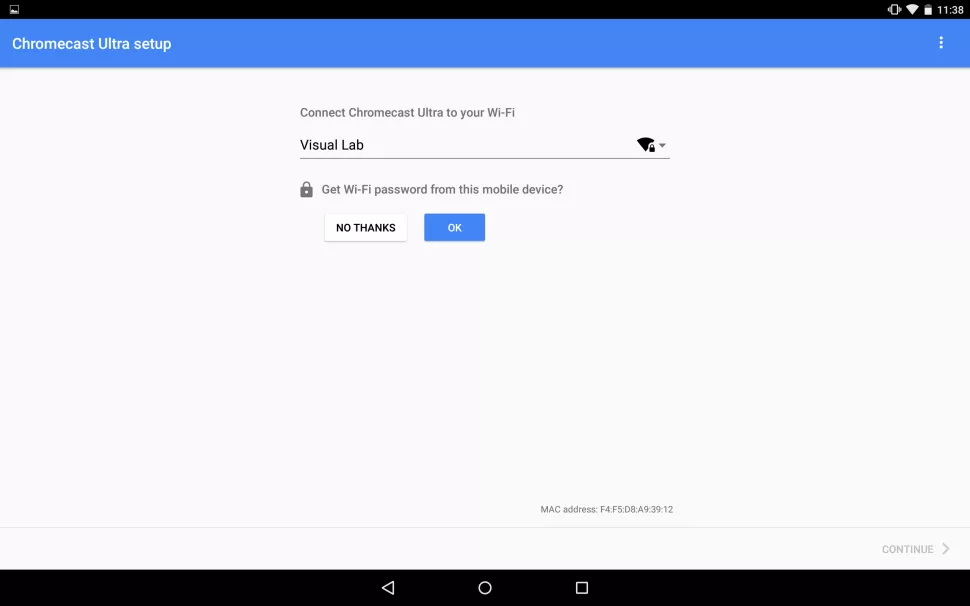
Você pode escolher uma rede wifi para conectar o seu aparelho à internet. Além disso, lembre-se de que você precisará usar o Chromecast e os seus apps na mesma rede.
8. Faça login em sua conta do Google (opcional)
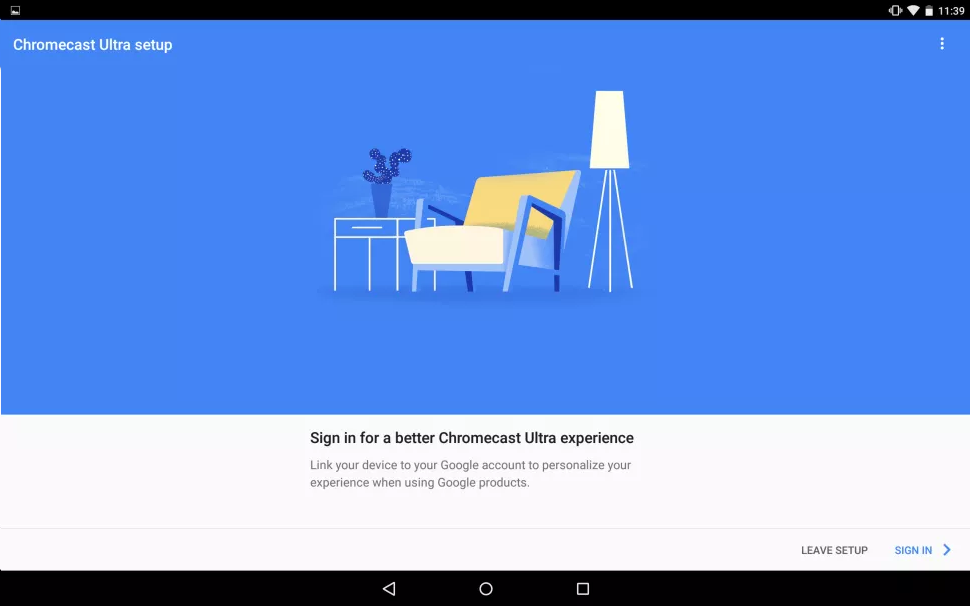
Embora não seja necessário fazer login, você terá acesso a todo o seu conteúdo no YouTube e a quaisquer filmes, programas de TV e músicas que adquirir no Google. No entanto, você só terá acesso a esse conteúdo quando fizer o login.
9. Faça o tutorial (opcional)
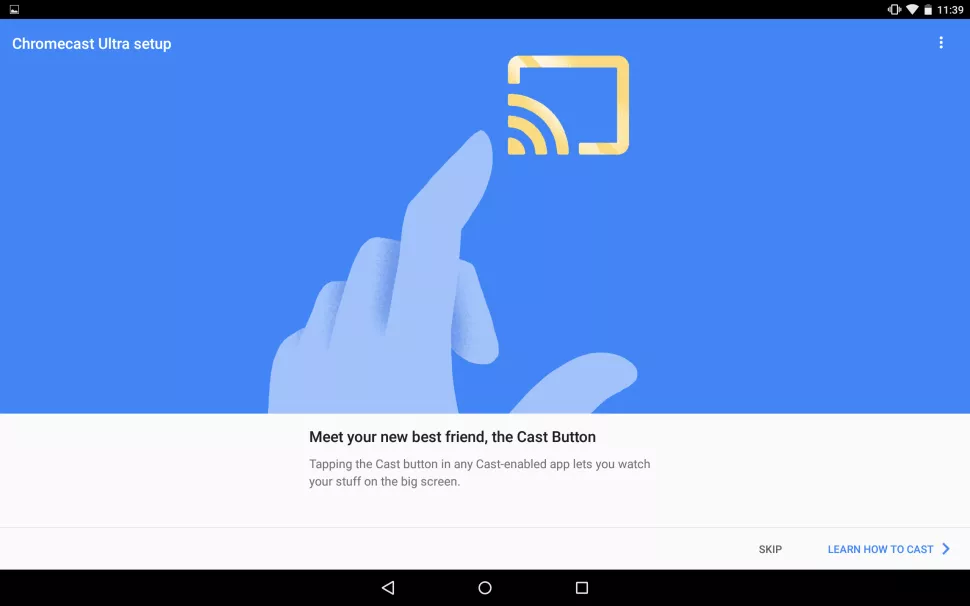
Se você nunca usou um Chromecast antes, não faria mal deixar o Google Home demonstrar como a transmissão funciona. Dessa forma, selecione “Aprenda a transmitir” e siga as instruções.
Qual Chromecast devo escolher?

Caso compararmos os Chromecasts 1, 2 e 3 teremos apenas algumas diferenças de design, capacidade de produção e conexão. No entanto, o primeiro e o segundo já tiveram suas produções interrompidas, impossibilitando possíveis compras. Portanto, só restaria o terceiro que deve ser vendido por aproximadamente R$ 350.
O Chromecast Audio é um aparelho que foca na qualidade do som. Ao invés do cabo HDMI, ele possui uma entrada P2 estéreo. Entretanto, ele também é um produto descontinuado.
Por fim, o Chromecast Ultra é considerado o mais poderoso, pois consegue reproduzir vídeos em 4K, HDR10 e Dolby Vision. Infelizmente ele não foi lançado no Brasil, mas pode ser encontrado em sites estrangeiros pelo preço de US$ 69.
Gostou? O que achou? Deixe seu comentário. Além disso, não se esqueça de entrar no nosso grupo do Telegram. É só clicar em “Canal do Telegram” que está localizado no canto superior direito da página!


Comentários